Il sistema operativo Windows esegue molti processi in background per consentire un'esperienza utente ottimale. Questi processi possono essere relativamente criptici e, se non ne sai nulla, potresti chiederti cosa stanno facendo e se sono sicuri.
In questo articolo spiegheremo tutto ciò che devi sapere sul processo SearchApp.exe, se è sicuro e come disabilitarlo.
Che cos'è SearchApp.exe
SearchApp.exe è un Microsoft Windows file eseguibile che facilita la funzione di ricerca nel menu Start, Esplora file e nella barra delle applicazioni. In precedenza, Windows integrava questo processo con Cortana con il nome SearchUI.exe.
Ciò significa che ogni volta che utilizzi la barra di ricerca nella barra delle applicazioni, in Esplora file o nel menu Start, SearchApp.exe viene avviato per eseguire la funzione di ricerca.
SearchApp.exe è sicuro?
Microsoft SearchApp.exe è un aspetto funzionale e completamente innocuo di Windows 10 e 11.
Tuttavia, è prassi comune per gli hacker denominare il proprio malware in base a processi affidabili per evitare il rilevamento da parte di antivirus o anti-malware, nonché degli utenti stessi. In questo caso, nel tuo computer potrebbe essere presente malware dannoso mascherato da SearchApp.exe che potrebbe accedere e influire sui tuoi dati o file di sistema.
Se ritieni che questo possa essere il caso, ci sono modi per garantire che il programma SearchApp.exe sul tuo computer sia effettivamente un processo di Windows innocuo e non una qualche forma di software trojan, spyware o virus.
Come determinare se il programma SearchApp.exe è malware
Esistono diversi modi per determinare se il processo SearchApp.exe è un processo Windows autentico e innocuo. Ti consigliamo inoltre di utilizzare più metodi per assicurarti che SearchApp.exe sia legittimo, poiché malware sofisticati possono nascondersi in modo molto efficace.
Controlla la posizione della cartella di SearchApp.exe
La prima cosa da controllare per determinare se il processo SearchApp.exe è un processo Windows standard o un programma malware è la sua posizione.
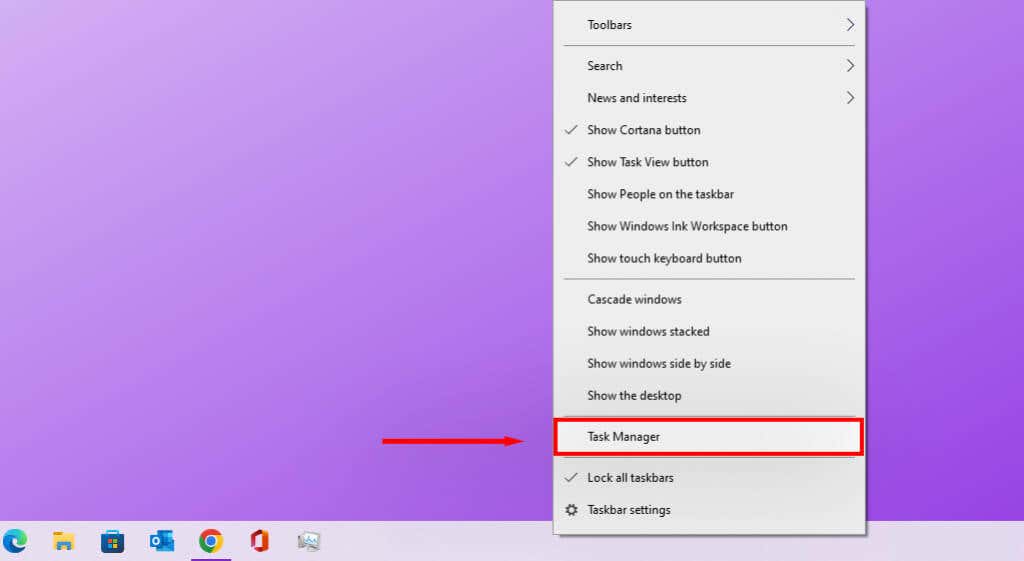
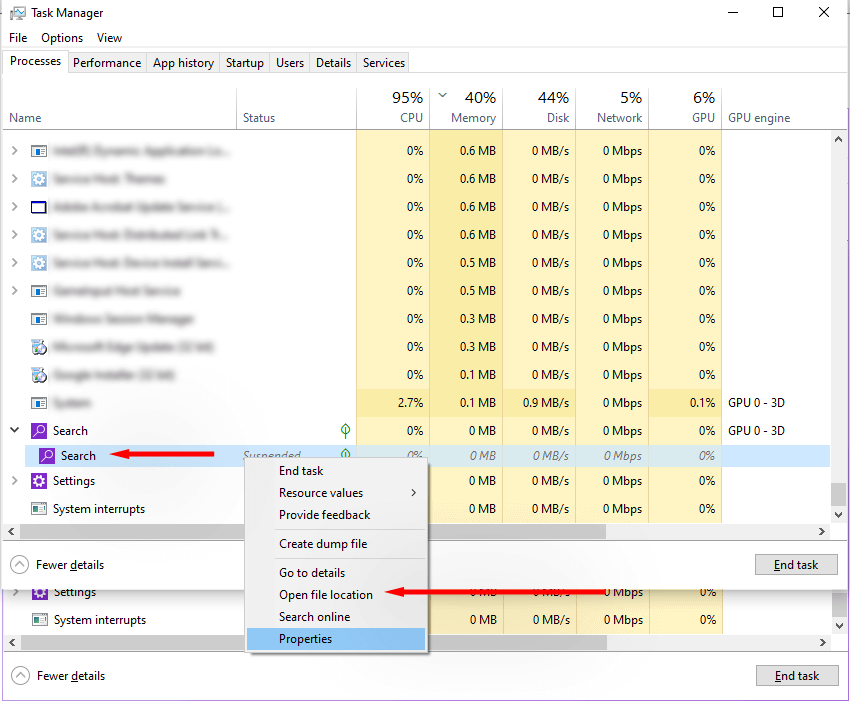
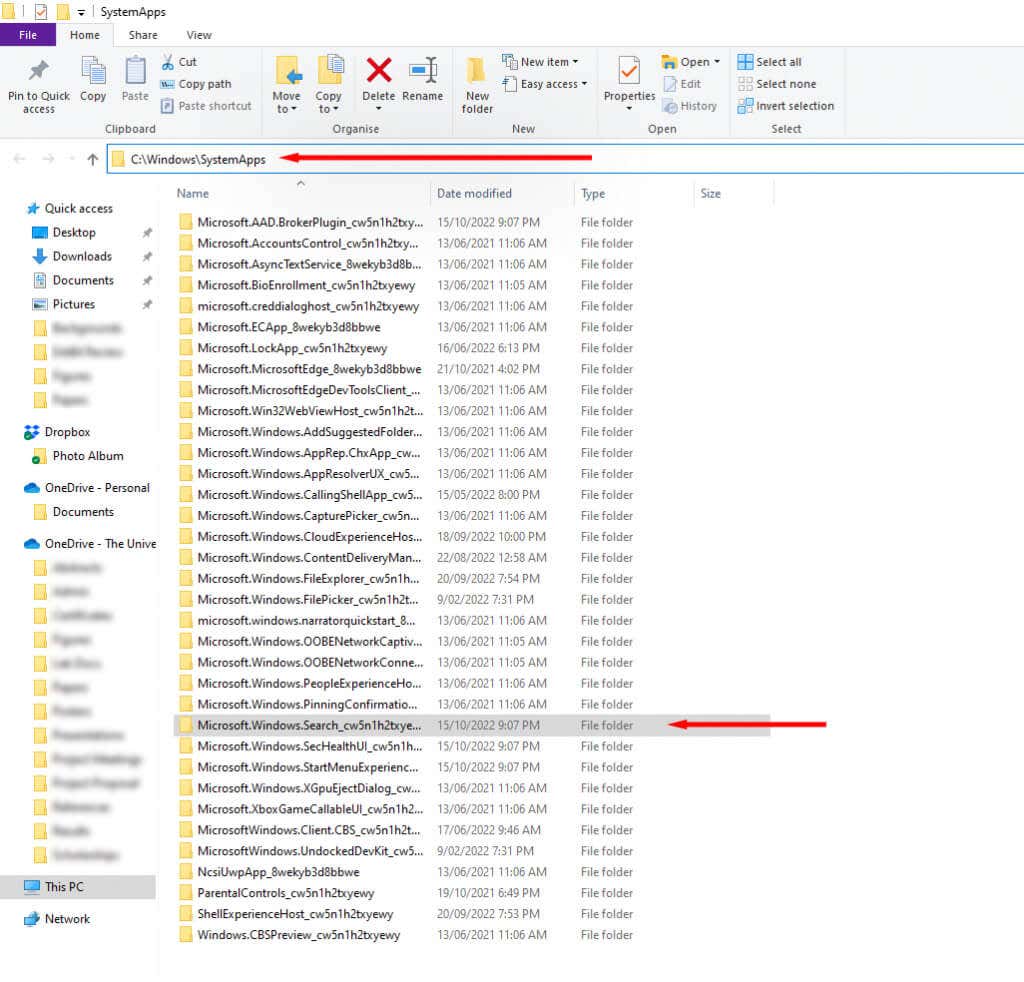
Le probabilità che il file sia innocuo sono elevate quando si trova nella posizione giusta. Tuttavia, se trovi il processo SearchApp.exe in qualsiasi altra cartella, come Programmi, è molto probabile che si tratti di malware.
Utilizza le proprietà del programma per verificare le firme digitali di SearchApp.exe
I programmi e i file autentici contengono firme digitali che Windows utilizza per identificare i file attendibili. Microsoft lascia firme digitali su tutti i suoi programmi e file. Per determinare se il tuo SearchApp.exe è legittimo, puoi verificare se ha una firma Microsoft o meno.
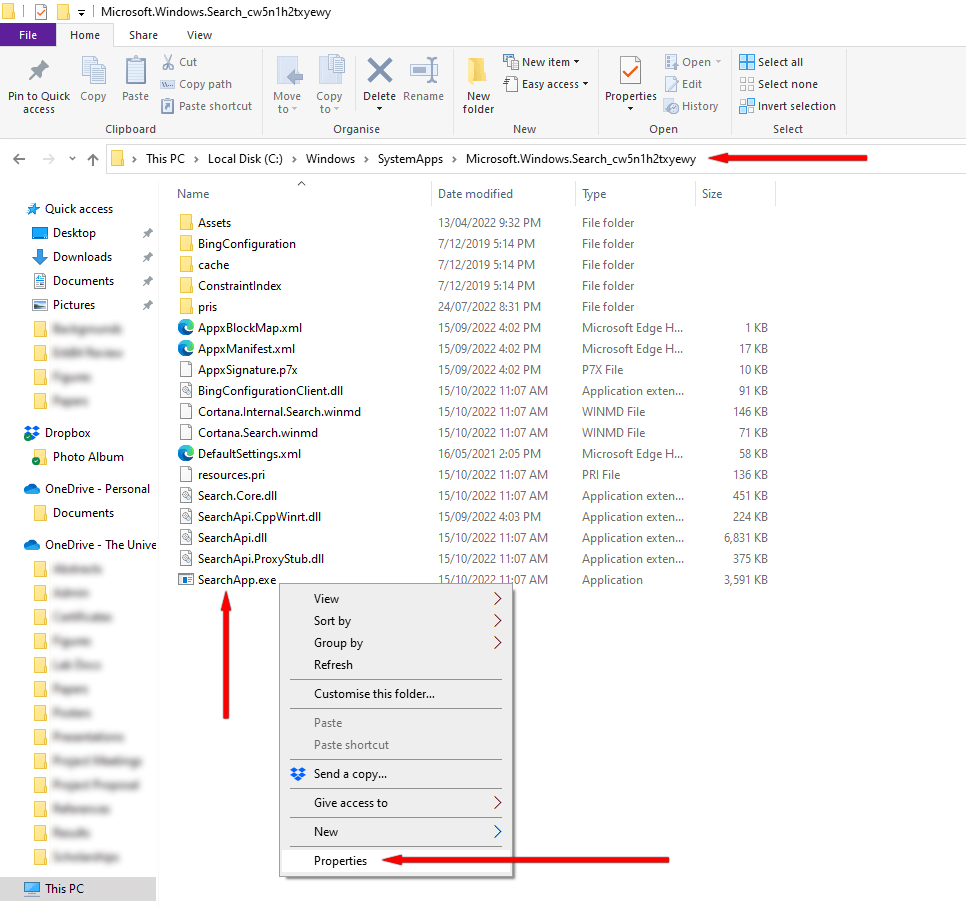
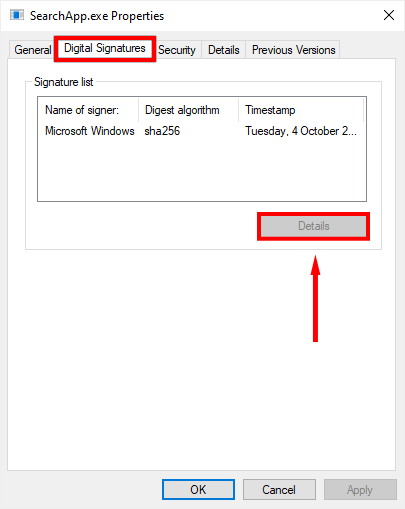
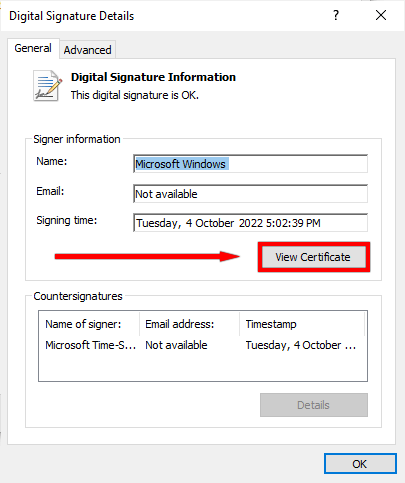
Se il certificato è stato emesso da Microsoft Windows, è probabile che sia autentico. In caso contrario, è probabile che si tratti di malware.
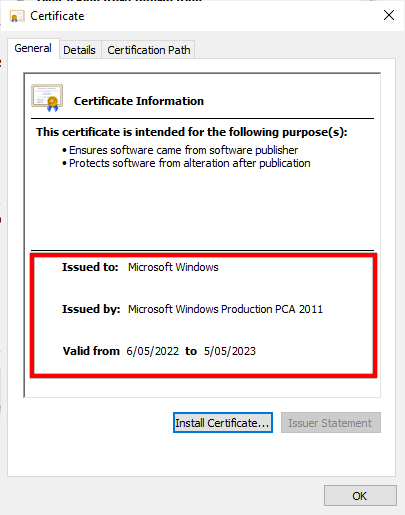
Utilizza i prompt dei comandi per verificare la firma digitale di SearchApp.Exe
Se non riesci a visualizzare la scheda Firme digitali nella finestra delle proprietà del file o hai problemi a navigare tra le proprietà di SearchApp.exe, puoi utilizzare questo metodo per verificare la firma digitale di SearchApp.exe..
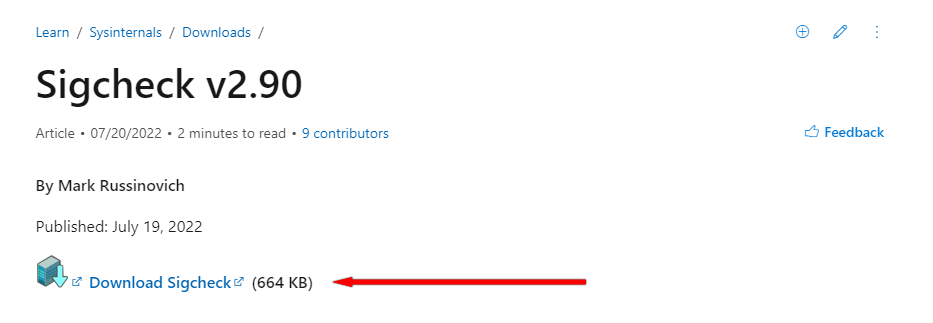

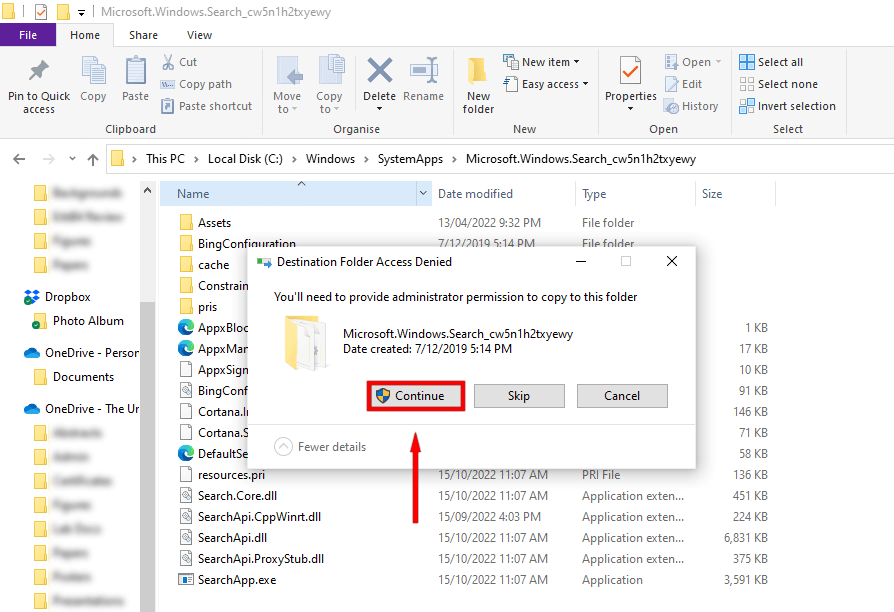

sigcheck.exe SearchApp.exe
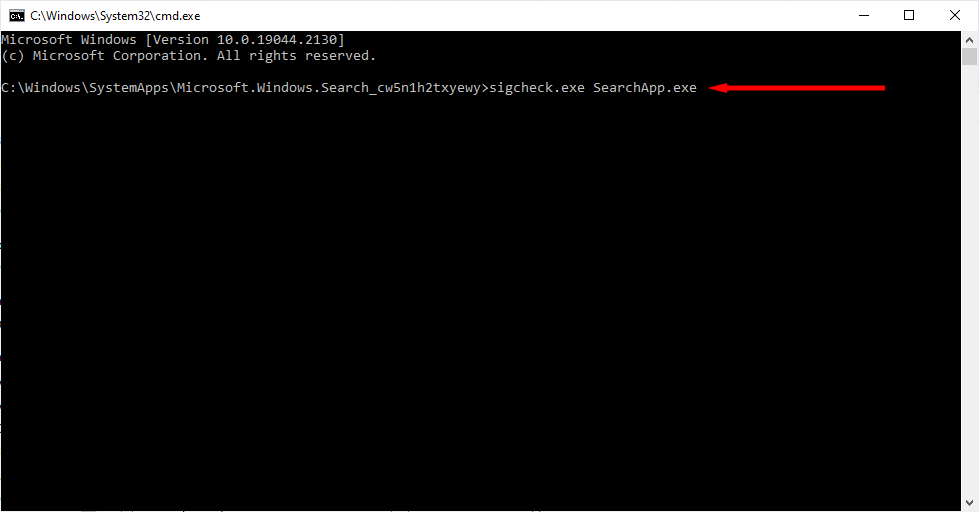

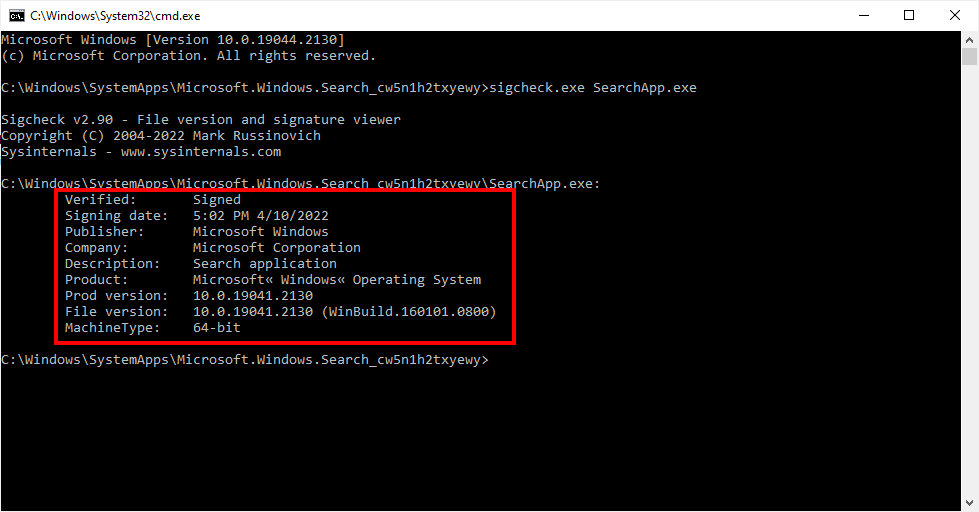
Se l'editore è Microsoft Windows e la società è Microsoft Corporation, è probabile che si tratti del processo Microsoft autentico. In caso contrario, potrebbe trattarsi di malware.
Controlla le risorse che SearchApp.exe sta consumando utilizzando Task Manager
Quando viene utilizzata la ricerca sulla barra delle applicazioni, nel menu Start o in Esplora file, viene avviato il processo SearchApp.exe e, di conseguenza, utilizzerà alcune risorse per elaborare la ricerca. Puoi verificare quante risorse utilizza il processo SearchApp.exe per avere un'idea se è legittimo o meno.

Se SearchApp.exe utilizza risorse minime, è probabile che sia legittimo. Se mostra un utilizzo elevato della CPU superiore al 50%, SearchApp.exe potrebbe essere danneggiato o malware.
Elimina temporaneamente la cartella SearchApp.Exe
Se SearchApp.exe utilizza molte risorse di sistema o noti altri segnali di presenza di malware, puoi eliminare temporaneamente il processo SearchApp.exe per vedere l'effetto. Ciò è utile anche per correggere eventuali bug minori relativi al processo..
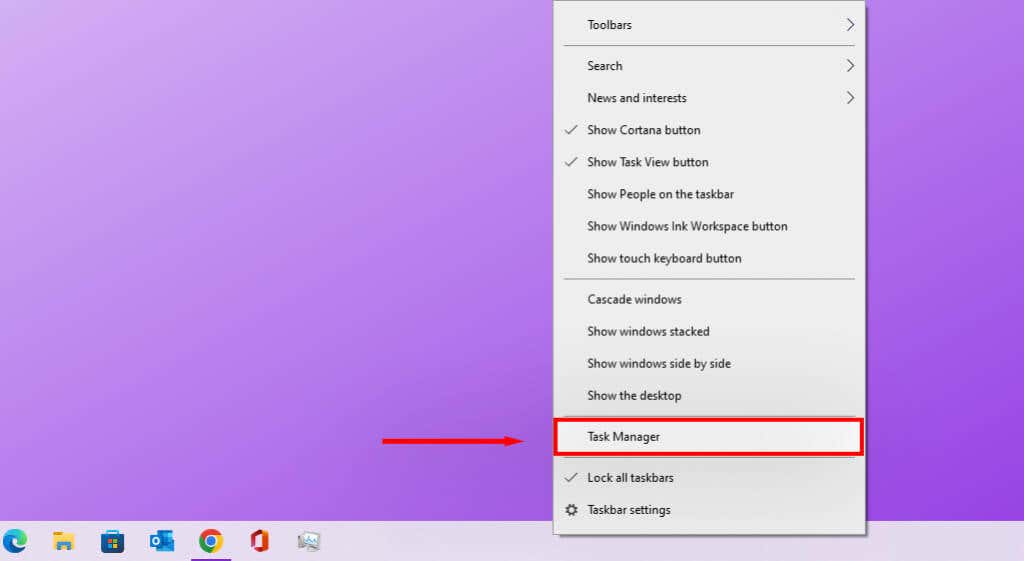
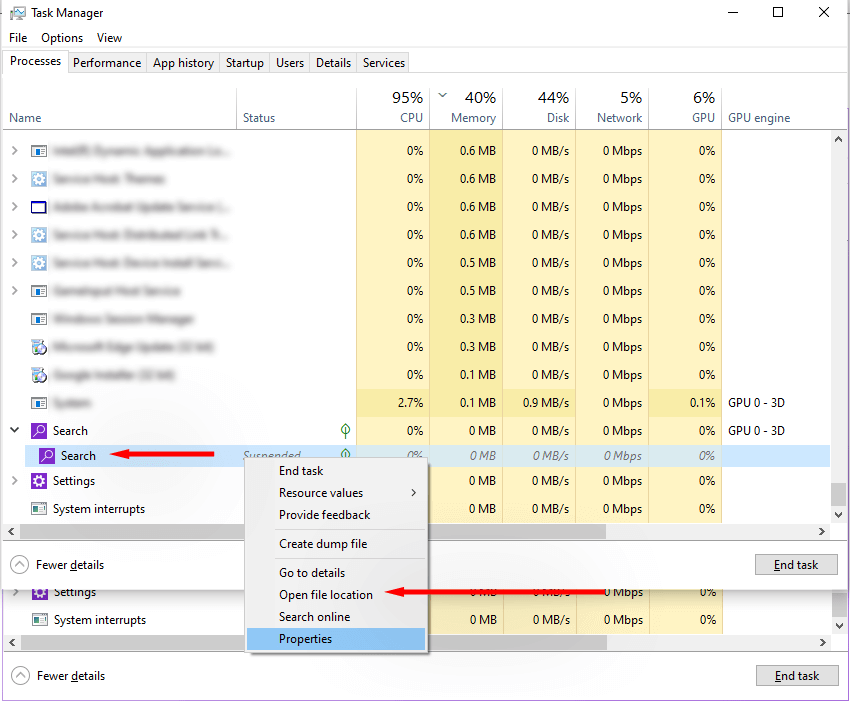
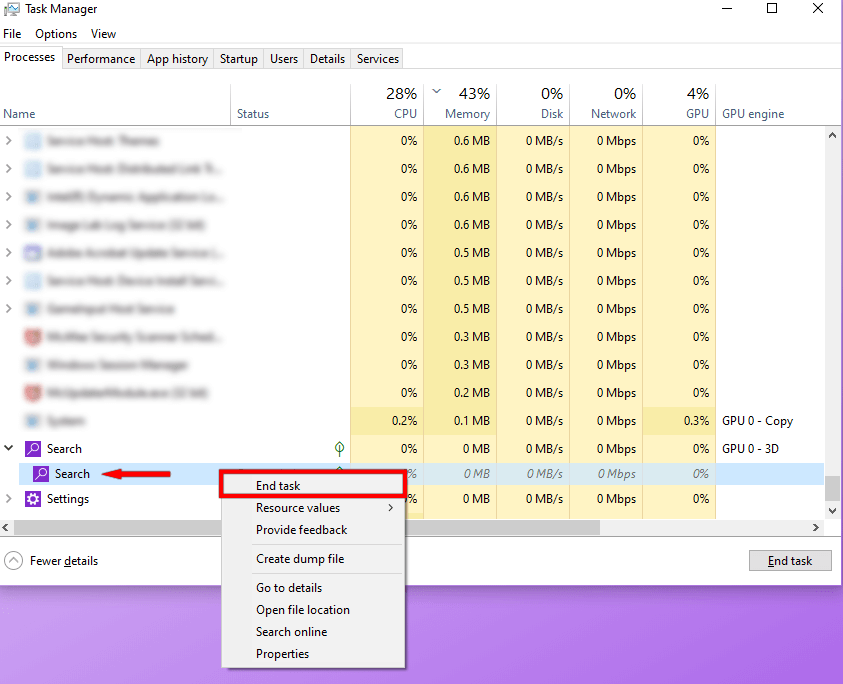
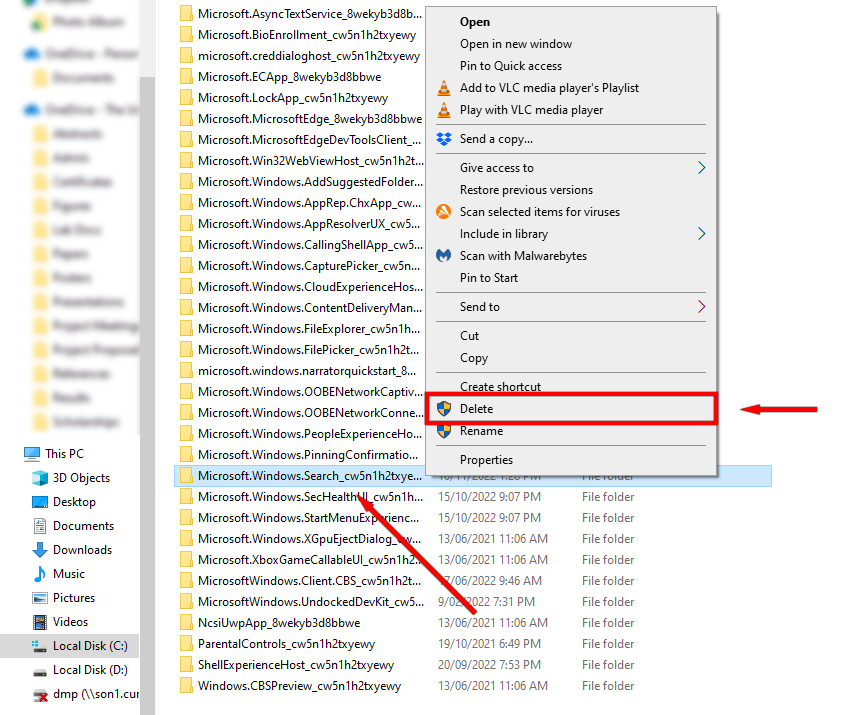
Il processo di ricerca sarà ora disabilitato fino allo spegnimento o al riavvio del computer.
Cosa fare se il processo SearchApp.Exe è malware
Se sospetti che SearchApp.exe sia un malware, hai alcune opzioni.
Utilizza il software antivirus per eseguire una scansione completa del sistema
Esegui una scansione completa del sistema del tuo computer con un antivirus per rilevare ed eliminare virus e malware. Se non hai antivirus di terze parti installato, puoi utilizzare Windows Defender.
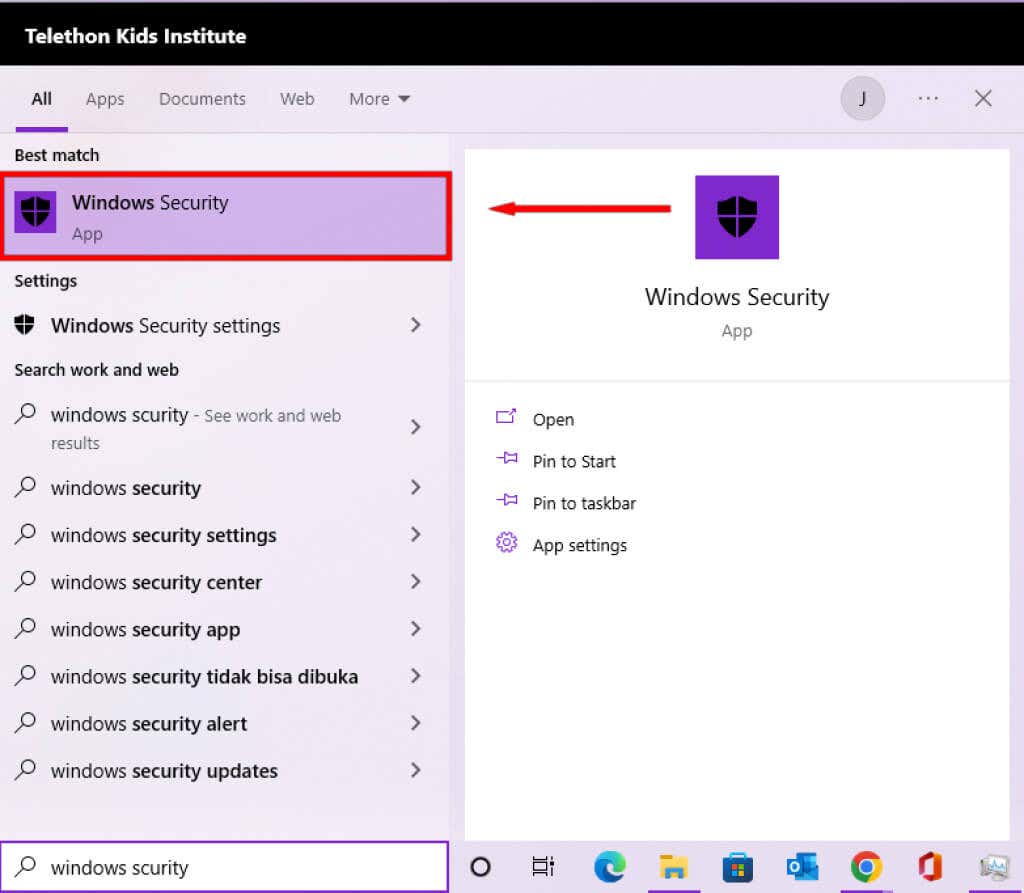
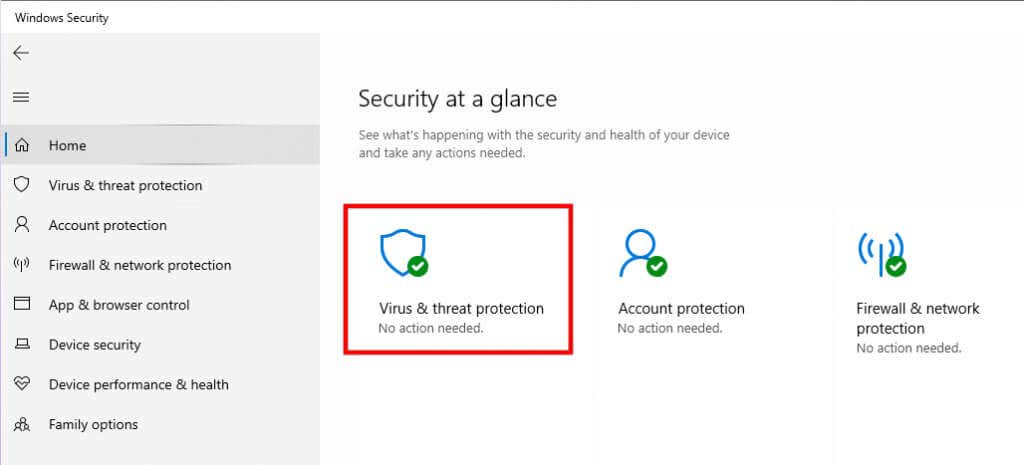
La scansione potrebbe richiedere molto tempo. Una volta completato, utilizza i metodi elencati in precedenza per determinare se il processo sospetto SearchApp.exe è stato corretto.
Eliminalo utilizzando il prompt dei comandi
È possibile disinstallare in modo permanente il file SearchApp.exe e i suoi componenti. Tuttavia, ciò disabiliterà la funzionalità di ricerca sul tuo dispositivo Windows. Fallo solo se sei sicuro che il processo SearchApp.exe sia malware e i metodi antivirus non lo abbiano rimosso..



move Microsoft.Windows.Search_cw5n1h2txyewy Microsoft.Windows.Search_cw5n1h2txyewy.old
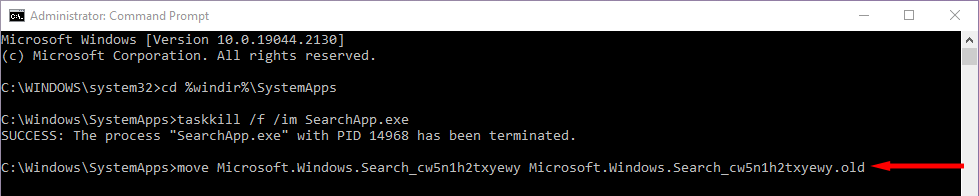
Questa operazione disabiliterà permanentemente SearchApp.exe.
Stai al sicuro dai malware
A questo punto dovresti sapere cos'è SearchApp.exe ed essere in grado di determinare se il tuo è autentico o meno. Si spera che SearchApp.exe sia sicuro e che non si verifichino problemi futuri. Tuttavia, in caso contrario, i metodi sopra indicati dovrebbero aiutarti a pulire nuovamente il tuo sistema.
.